一、LNMP
LNMP架构是目前成熟的企业网站应用模式之一,指的是协同工作的一整套系统和相关软件,
能够提供动态Web站点服务及其应用开发环境。LNMP是一个缩写词,具体包括Linux操作系统、nginx网站服务器、MySQL数据库服务器、PHP(或Perl、Python)网页编程语言。
- L:(平台)Linux,作为LNMP架构的基础,提供用于支撑Web站点的操作系统,
能够与其他三个组件提供更好的稳定性,兼容性(NMP组件也支持Windows、UNIX等平台)。 - N:(前台)nginx,nginx网站服务,提供前端的静态页面服务。同时具有代理,转发作用。转发后端请求,转发PHP;nginx没有处理动态资源的功能,但是有可以支持转发动态请求的模块。
- M:(后台)MySQL,MySQL关系型数据库,保存用户的账号和密码
- P:(中间连接)PHP,动态页面的编程语言,负责解释动态网页文件,和nginx以及数据库协同
二、LNMP搭建
关闭防火墙和安全机制

1. 安装 Nginx 服务
1.1 安装依赖环境
yum -y install pcre-devel zlib-devel gcc gcc-c++ make1.2 创建运行用户
useradd -M -s /sbin/nologin nginx
1.3 解源码包
cd /opt
tar zxvf nginx-1.22.0.tar.gz -C /opt/
1.4 进入安装包,配置安装路径
cd nginx-1.22.0/
./configure \
--prefix=/usr/local/nginx \
--user=nginx \
--group=nginx \
--with-http_stub_status_module
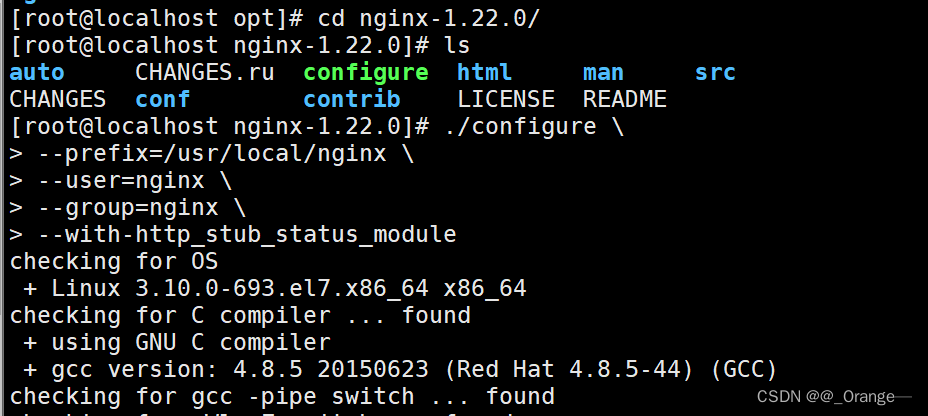
1.5 编译安装
make -j 4 && make install #-j 4 给4核,加快速度
1.6 优化路径
ln -s /usr/local/nginx/sbin/nginx /usr/local/sbin/
1.7 添加 Nginx 系统服务
vim /lib/systemd/system/nginx.service
[Unit] #这个部分定义了服务单元的元数据
Description=nginx #描述该服务单元的信息,描述为"nginx"
After=network.target #定义服务单元所依赖的其他单元,这里表示服务需要在网络加载完成之后启动
[Service] #这个部分定义了服务的运行配置
Type=forking #指定服务的类型,这里是forking,表示服务是一个后台进程(通常是fork出子进程)
PIDFile=/usr/local/nginx/logs/nginx.pid #指定保存主进程ID的文件路径,Nginx将会把主进程ID写入这个文件,以便Systemd可以追踪和管理进程
ExecStart=/usr/local/nginx/sbin/nginx #指定启动服务的命令。这里是启动Nginx的命令/usr/local/nginx/sbin/nginx
ExecReload=/bin/kill -s HUP $MAINPID #指定重新加载配置的命令。当执行此命令时,Systemd将发送HUP信号给主进程,Nginx将重新加载配置文件
ExecStop=/bin/kill -s QUIT $MAINPID #指定停止服务的命令。当执行此命令时,Systemd将发送QUIT信号给主进程,Nginx将优雅地停止服务
PrivateTmp=true #将此项设置为true,表示为服务提供独立的临时目录
[Install] #这个部分定义了服务的安装配置
WantedBy=multi-user.target #指定服务所属的目标(target),这里是multi-user.target,表示服务在多用户模式下启动1.8 给Nginx系统服务文件设置权限
chmod 754 /lib/systemd/system/nginx.service
1.9 启动nginx服务
systemctl start nginx.service
验证:

2.安装 MySQL 服务
2.1 安装Mysql环境依赖包
yum -y install \
ncurses \
ncurses-devel \
bison \
cmake
2.2 创建运行用户
useradd -M -s /sbin/nologin mysql
2.3 解源码包
cd /opt
tar zxvf mysql-boost-5.7.20.tar.gz
2.4 进入安装包配置安装路径
cd /opt/mysql-5.7.20/
cmake \
-DCMAKE_INSTALL_PREFIX=/usr/local/mysql \ #指定mysql的安装路径
-DMYSQL_UNIX_ADDR=/usr/local/mysql/mysql.sock \ #指定mysql进程监听套接字文件(数据库连接文件)的存储路径
-DSYSCONFDIR=/etc \ #指定配置文件的存储路径
-DSYSTEMD_PID_DIR=/usr/local/mysql \ #指定进程文件的存储路径
-DDEFAULT_CHARSET=utf8 \ #指定默认使用的字符集编码,如utf8
-DDEFAULT_COLLATION=utf8_general_ci \ #指定默认使用的字符集校对规则
-DWITH_INNOBASE_STORAGE_ENGINE=1 \ #安装INNOBASE存储引擎
-DWITH_ARCHIVE_STORAGE_ENGINE=1 \ #安装ARCHIVE存储引擎
-DWITH_BLACKHOLE_STORAGE_ENGINE=1 \ #安装BLACKHOLE存储引擎
-DWITH_PERFSCHEMA_STORAGE_ENGINE=1 \ #安装FEDERATED存储引擎
-DMYSQL_DATADIR=/usr/local/mysql/data \ #指定数据库文件的存储路径
-DWITH_BOOST=boost \ #指定boost的路径,
-DWITH_SYSTEMD=1 #生成便于systemctl管理的文件2.5 编译安装
make -j 4 && make install
2.6 修改mysql配置文件
vim /etc/my.cnf
[client]
port = 3306 #客户端连接MySQL服务器使用的端口号,默认为3306。
socket=/usr/local/mysql/mysql.sock #客户端连接MySQL服务器使用的Unix socket文件路径,默认为/tmp/mysql.sock。在该配置文件中指定的路径是/usr/local/mysql/mysql.sock[mysqld]
user = mysql #MySQL服务器运行时的用户名,一般设置为mysql
basedir=/usr/local/mysql #MySQL安装目录的路径
datadir=/usr/local/mysql/data #存放MySQL数据文件的路径
port = 3306 #MySQL服务器监听的端口号,默认为3306
character-set-server=utf8 #MySQL服务器使用的默认字符集,这里设置为UTF-8编码(utf8)
pid-file = /usr/local/mysql/mysqld.pid #保存MySQL服务器进程ID的文件路径,默认为/var/run/mysqld/mysqld.pid。在该配置文件中指定的路径是/usr/local/mysql/mysqld.pid
socket=/usr/local/mysql/mysql.sock #MySQL服务器监听的Unix socket文件路径,默认为/tmp/mysql.sock。在该配置文件中指定的路径是/usr/local/mysql/mysql.sock
bind-address = 0.0.0.0 #MySQL服务器绑定的IP地址,默认为127.0.0.1,这里设置为0.0.0.0表示允许任何IP地址访问MySQL服务器
skip-name-resolve #禁用DNS反向解析,可以提高性能,尤其是在有大量连接时
max_connections=2048 #MySQL服务器支持的最大并发连接数,默认为151,这里设置为2048
default-storage-engine=INNODB #设置默认的存储引擎为InnoDB
max_allowed_packet=16M #设置MySQL服务器接收的最大数据包大小,默认为4MB,这里设置为16MB
server-id = 1 #设置MySQL服务器的唯一ID,在主从复制设置中使用sql_mode=NO_ENGINE_SUBSTITUTION,STRICT_TRANS_TABLES,NO_AUTO_CREATE_USER,NO_AUTO_VALUE_ON_ZERO,NO_ZERO_IN_DATE,NO_ZERO_DATE,ERROR_FOR_DIVISION_BY_ZERO,PIPES_AS_CONCAT,ANSI_QUOTES
2.7 更改mysql安装目录和配置文件的属主属组
chown -R mysql:mysql /usr/local/mysql/
chown mysql:mysql /etc/my.cnf
2.8 设置路径环境变量
echo 'export PATH=/usr/local/mysql/bin:/usr/local/mysql/lib:$PATH' >> /etc/profile source /etc/profile
2.9 初始化数据库
cd /usr/local/mysql/bin/
./mysqld \
--initialize-insecure \
--user=mysql \
--basedir=/usr/local/mysql \
--datadir=/usr/local/mysql/data
2.10 添加mysqld系统服务
cp /usr/local/mysql/usr/lib/systemd/system/mysqld.service /usr/lib/systemd/system/
systemctl daemon-reload
systemctl start mysqld.service
systemctl enable mysqld
2.11 修改mysql 的登录密码
mysqladmin -u root -p password "123456"
2.12 授权远程登录
mysql -u root -p
show databases;grant all privileges on *.* to 'root'@'%' identified by '123456'; (有分号)
#授予root用户可以在所有终端远程登录,使用的密码是123456,并对所有数据库和所有表有操作权限flush privileges; #刷新权限
2.13 连接数据库
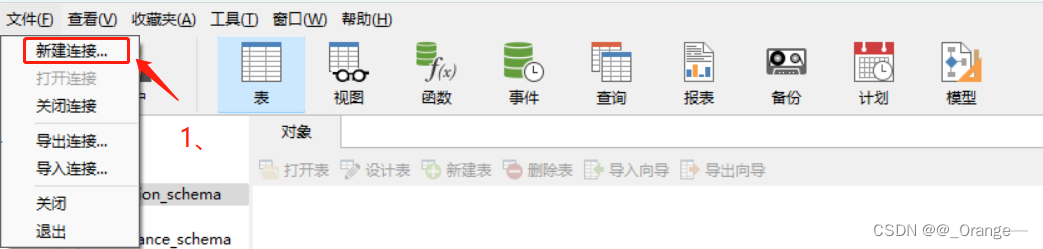
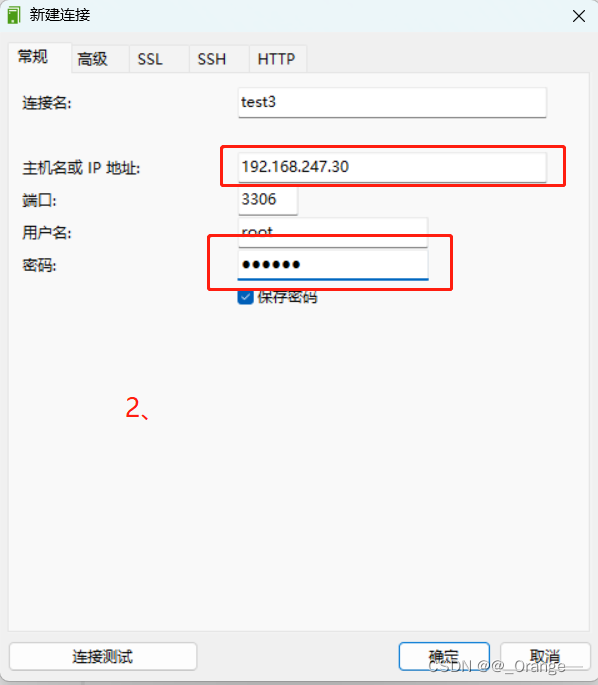
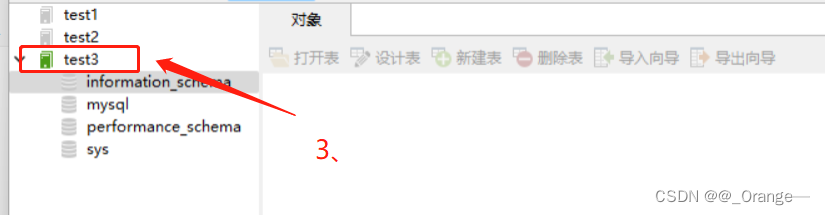
3.安装配置 PHP 解析环境
3.1 安装环境依赖包
yum -y install gd \
libjpeg libjpeg-devel \
libpng libpng-devel \
freetype freetype-devel \
libxml2 libxml2-devel \
zlib zlib-devel \
curl curl-devel \
openssl openssl-devel
3.2 解源码包
cd /opt
tar jxvf php-7.1.10.tar.bz2
3.3 进入安装包,配置安装路径
cd php-7.1.10
./configure \
--prefix=/usr/local/php \
--with-mysql-sock=/usr/local/mysql/mysql.sock \
--with-mysqli \
--with-zlib \
--with-curl \
--with-gd \
--with-jpeg-dir \
--with-png-dir \
--with-freetype-dir \
--with-openssl \
--enable-fpm \
--enable-mbstring \
--enable-xml \
--enable-session \
--enable-ftp \
--enable-pdo \
--enable-tokenizer \
--enable-zip
3.4 编译安装
make -j 4 && make install
3.5 路径优化
ln -s /usr/local/php/bin/* /usr/local/bin/
ln -s /usr/local/php/sbin/* /usr/local/sbin/
3.6 调整主配置文件
cp /opt/php-7.1.10/php.ini-development /usr/local/php/lib/php.ini
vim /usr/local/php/lib/php.ini
--1170行--修改
mysqli.default_socket = /usr/local/mysql/mysql.sock
--939行--取消注释,修改
date.timezone = Asia/Shanghai
php -m #验证安装的模块
3.7 调整进程服务配置文件
cd /usr/local/php/etc/
cp php-fpm.conf.default php-fpm.conf
vim php-fpm.conf
--17行--去掉";"注释
pid = run/php-fpm.pid
3.8 调整扩展配置文件
cd /usr/local/php/etc/php-fpm.d/
cp www.conf.default www.conf
3.9 启动php-fpm
/usr/local/php/sbin/php-fpm -c /usr/local/php/lib/php.ini
##PHP-FPM(FastCGI Process Manager:FastCGI 进程管理器)是一个 PHPFastCGI 管理器,
由于Nginx服务器不能处理动态页面,需要由 Nginx 把动态请求交给 php-fpm 进程进行解析。netstat -anpt | grep 9000 #查看php服务端信息是否正确cd /opt/php-7.1.10/sapi/fpm
cp php-fpm.service /usr/lib/systemd/system/php-fpm.service
systemctl restart php-fpm.service
3.10 配置 Nginx 支持 PHP 解析
vim /usr/local/nginx/conf/nginx.conf
--65行--取消注释,修改
location ~ \.php$ {root html;fastcgi_pass 127.0.0.1:9000;fastcgi_index index.php;fastcgi_param SCRIPT_FILENAME /usr/local/nginx/html$fastcgi_script_name; #将 /scripts 修改为nginx的工作目录fastcgi_param SCRIPT_FILENAME $document_root$fastcgi_script_name; #$document_root 代表当前请求在root指令中指定的值include fastcgi_params;
}
3.11 验证PHP 测试页
vim /usr/local/nginx/html/index.php
<?php
phpinfo();
?>
浏览器访问
http://192.168.247.30/index.php
3.12 验证数据库工作是否正常
mysql -u root -p
create database bbs;
show databases; #查看是否创建成功
GRANT all ON bbs.* TO 'bbsuser'@'%' IDENTIFIED BY 'admin123';
#GRANT: 这是授权语句的关键字,用于授予特定的权限给指定用户。
#all: 表示授予所有权限,包括SELECT、INSERT、UPDATE、DELETE、CREATE、DROP等。
#bbs.*: 这是指定数据库和表的位置,其中bbs表示数据库名,*表示所有表。
#因此,这个语句授予bbsuser用户在bbs数据库的所有表上的所有权限。
#'bbsuser'@'%': 这是授予权限的用户和主机的标识。'bbsuser'是用户名,'%'表示任何主机。
#所以,bbsuser用户可以从任何主机连接并拥有授予的权限。
#IDENTIFIED BY 'admin123': 这是设置bbsuser用户的密码为admin123,这样用户在连接时需要提供相应的密码。GRANT all ON bbs.* TO 'bbsuser'@'localhost' IDENTIFIED BY 'admin123';
#这条语句与第一条类似,但是主机部分不同。'bbsuser'@'localhost'表示用户bbsuser只能从本地主机(即MySQL服务器所在的主机)连接,并拥有相同的权限。
#bbsuser用户被授予在bbs数据库的全部权限,允许从任何主机和本地主机连接MySQL服务器,并且密码为admin123.flush privileges;
3.13 替换原来的测试页内容
vim /usr/local/nginx/html/index.php #替换原来的测试页内容
<?php
$link=mysqli_connect('192.168.247.10','bbsuser','admin123');
if($link) echo "<h1>Success!!</h1>";
else echo "Fail!!";
?>
#使用mysqli_connect()函数连接到MySQL数据库服务器。#'192.168.247.10':表示MySQL服务器的IP地址。
#'bbsuser':表示要连接的MySQL用户。
#'admin123':表示MySQL用户的密码。
#如果连接成功,即$link不为空,就输出<h1>Success!!</h1>,显示"Success!!"这个标题。
#如果连接失败,即$link为空,就输出Fail!!,显示"Fail!!"这个信息。
浏览器访问
http://192.168.247.30/index.php
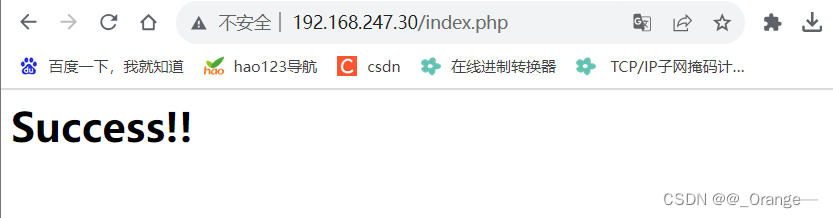
三、部署 Discuz!社区论坛 Web 应用
cd /opt
unzip Discuz_X3.4_SC_UTF8.zip -d /opt/dis
cd /opt/dis/dir_SC_UTF8/
cp -r upload/ /usr/local/nginx/html/bbs/#调整论坛目录的权限:
cd /usr/local/nginx/html/bbs/
chown -R nginx ./config/
chown -R nginx ./data/
chown -R nginx ./uc_client/
chown -R nginx ./uc_server/
#或
chmod -R 777 ./config/
chmod -R 777 ./data/
chmod -R 777 ./uc_client/
chmod -R 777 ./uc_server/论坛页面访问
http://192.168.247.10/bbs/install/index.php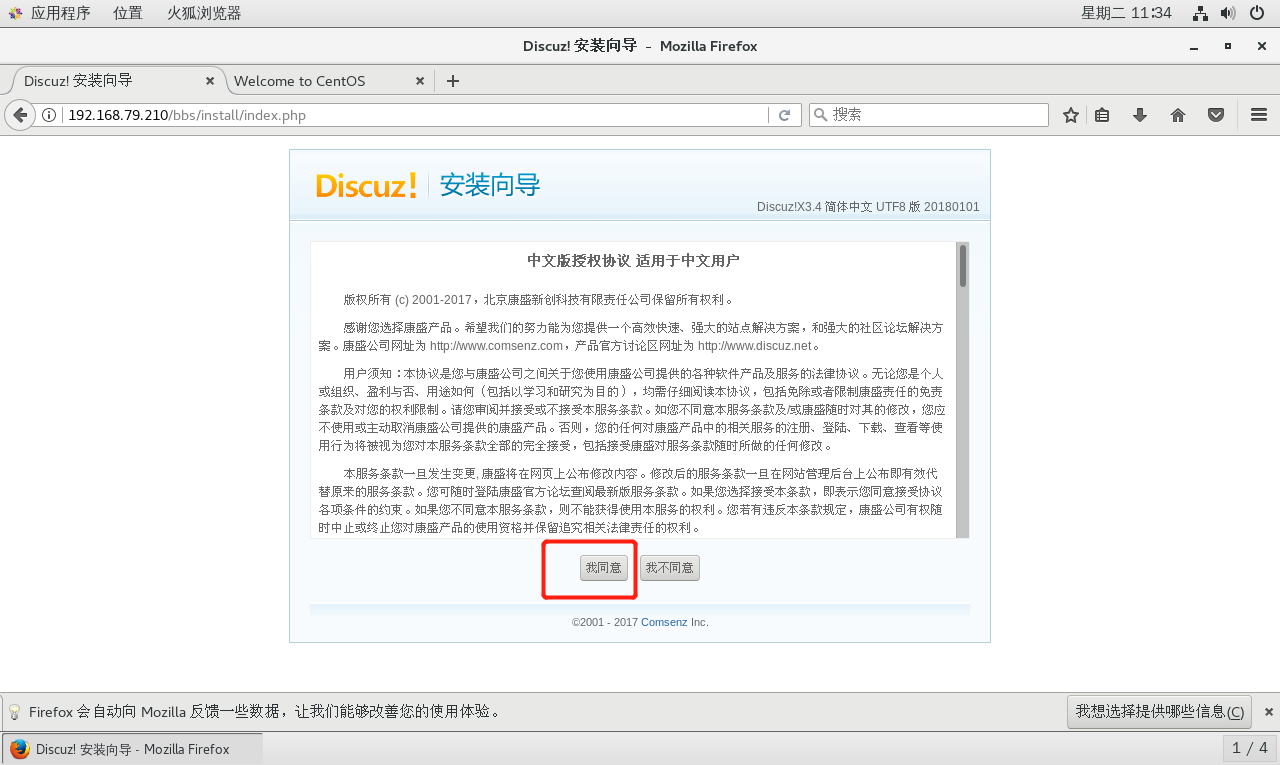

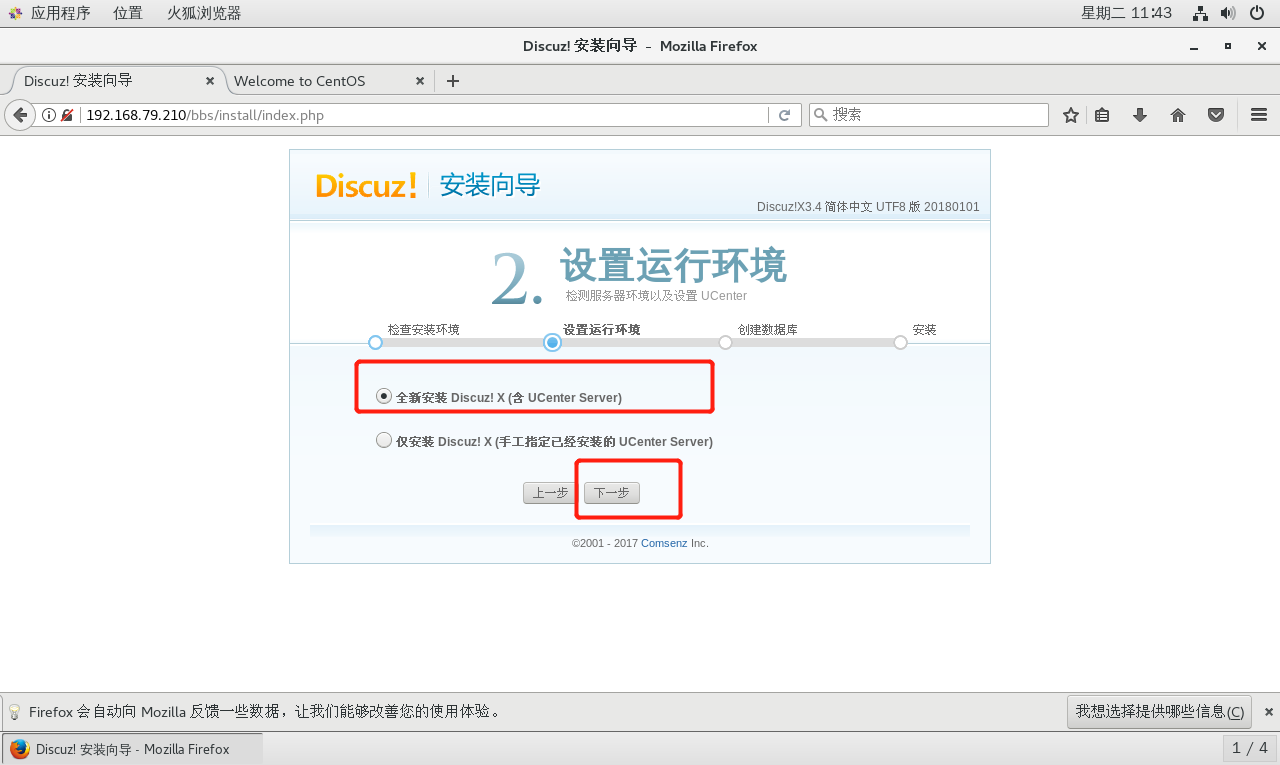




:CNN和宝可梦模型)




![[课程][原创]CMakeLists编写实战linux版](http://pic.xiahunao.cn/[课程][原创]CMakeLists编写实战linux版)




)






